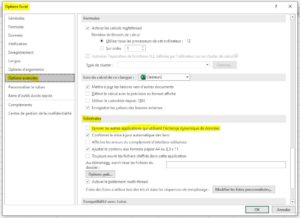Par défaut, Excel 2003 et les versions suivantes ouvrent les Classeurs dans la même instance d’Excel. Ce qui veut, en gros, dire dans une même fenêtre. Ceci peut être assez dérangeant, notamment si vous travaillez avec deux écrans ou si vous avez un écran large qui permettrait de travailler avec plusieurs classeurs/fenêtres en même temps. Mais ouvrir Excel dans une nouvelle fenêtre par défaut est tout à fait possible! Voici comment faire…
La solution la plus simple pour pouvoir utiliser plusieurs fenêtres en même temps (mais pas la plus facile à trouver!) se trouve dans les “Options” d’Excel.
Alors, comment ouvrir Excel dans une nouvelle fenêtre?
Voici donc la manière simple et surtout sûre qui est à la portée de tout le monde.
Dans Excel 2003:
- allez dans: “Outils” –> “Options” –> “Général“
- cochez l’option “Ignorer les autres applications“
Dans Excel 2007, Excel 2010 et Excel 2013:
- allez dans: “Fichier” –> “Options” –> “Options avancées“
- dans la partie “Général” (tout à la fin des “Options avancées”) cochez l’option “Ignorer les autres applications qui utilisent l’échange dynamique des données“
Même si bien cachées (parmi de nombreuses options) et avec des intitulés peu en relation avec la manière dont les fichiers Excel sont ouvertes, l’activation de ces options aura pour effet que quand vous ouvrez un fichier Excel, il sera ouvert dans sa propre fenêtre. Et ces fenêtres, tout à fait indépendantes peuvent être déplacées sur l'(es) écran(s) selon votre guise.
Mise à jour: Sachez que dans Excel 2016 et dans Excel 365, les Classeurs s’ouvrent dans des fenêtres séparées par défaut!
Vous pouvez également ouvrir plusieurs fenêtres Excel en appuyant sur la touche Maj et en la maintenant enfoncée :
• Tout d’abord, ouvrez le logiciel Excel.
• Maintenez ensuite la touche Maj enfoncée et cliquez sur l’icône de la barre des tâches d’Excel.
–> Cela ouvrira une autre fenêtre Excel que vous pouvez placer à côté de la première fenêtre.